Software licenciado por solicitud
Puedes solicitar aquí la licencia para usar Dropbox.
Ingresa a Dropbox aquí
Ingresa a Dropbox aquí
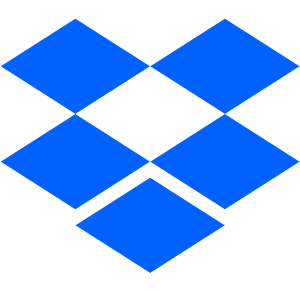
Dropbox: Es un servicio de almacenamiento en la nube que permite guardar y sincronizar todo tipo de documentos a través de Internet. Es un sitio donde podrás guardar y compartir archivos, colaborar en proyectos, ya sea que trabajes sólo o como parte de un equipo.
Dentro de sus características encuentras:
- 500 Gb de almacenamiento
- Permite crear equipos de trabajo y almacenamiento de archivos
- Cuenta con la integración con aplicaciones de Office 365 para editar tus documentos
¿En qué contextos utilizar Dropbox?:
Esta herramienta está diseñada para compartir información con personas y grupos externos para proyectos, como también para tener un respaldo del material de clases. Puedes además mantener sincronizada información de manera selectiva en tu PC.
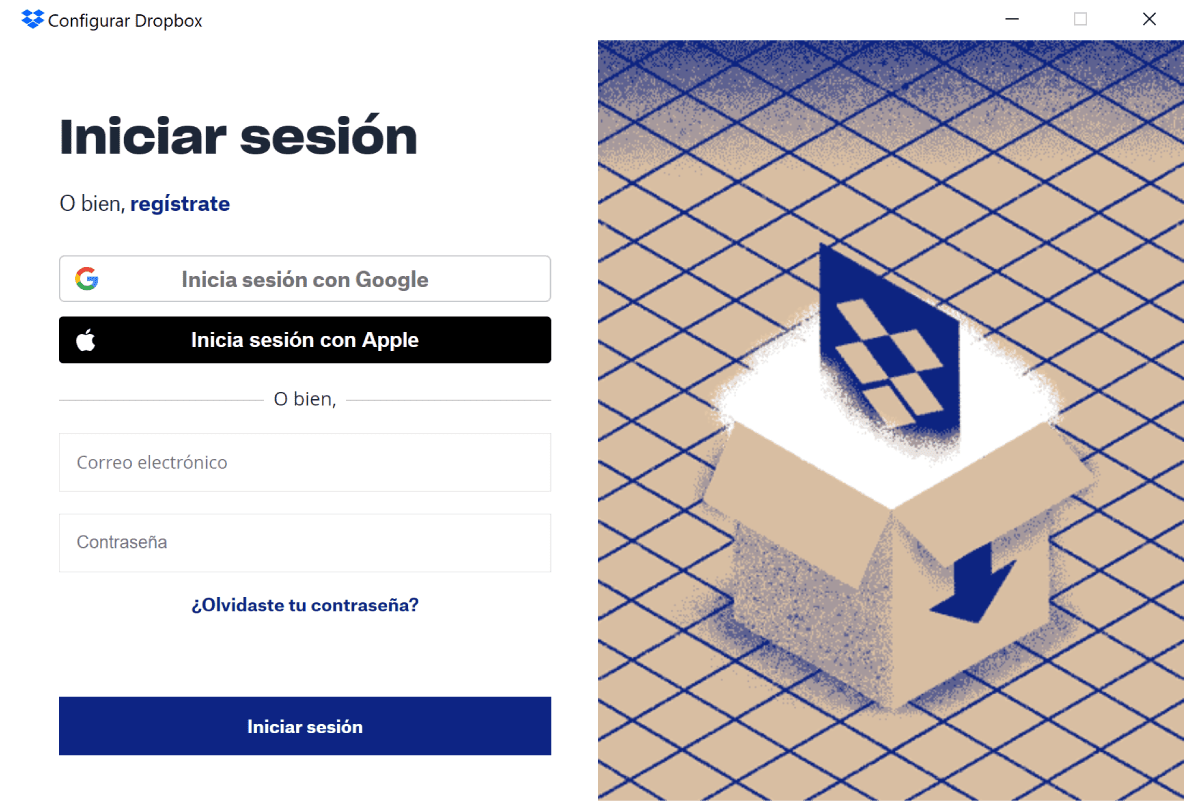
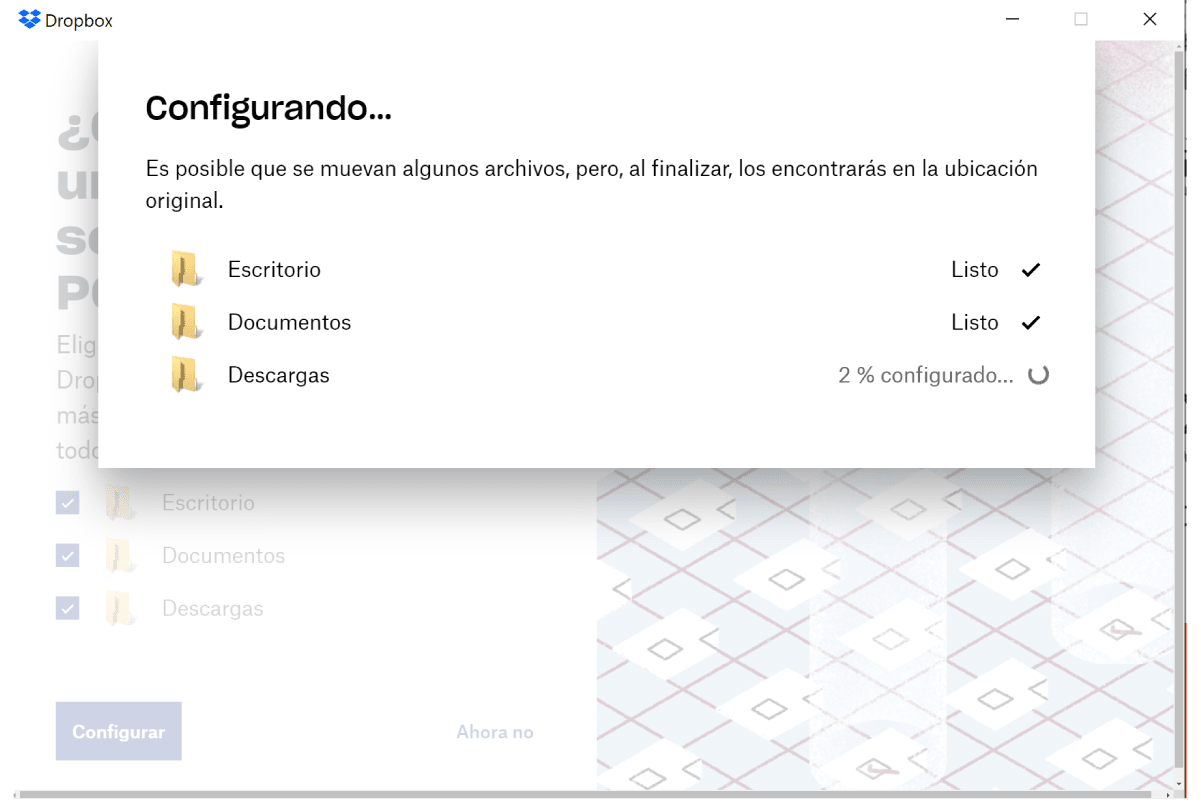
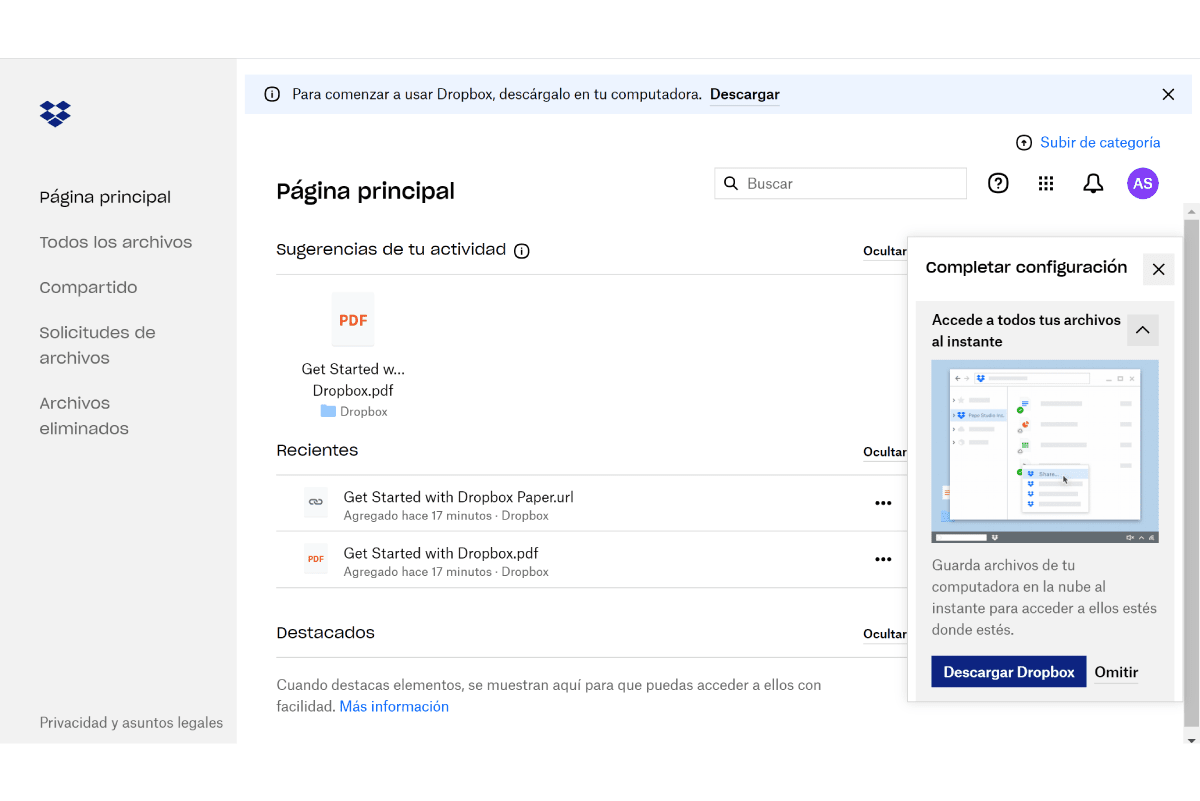
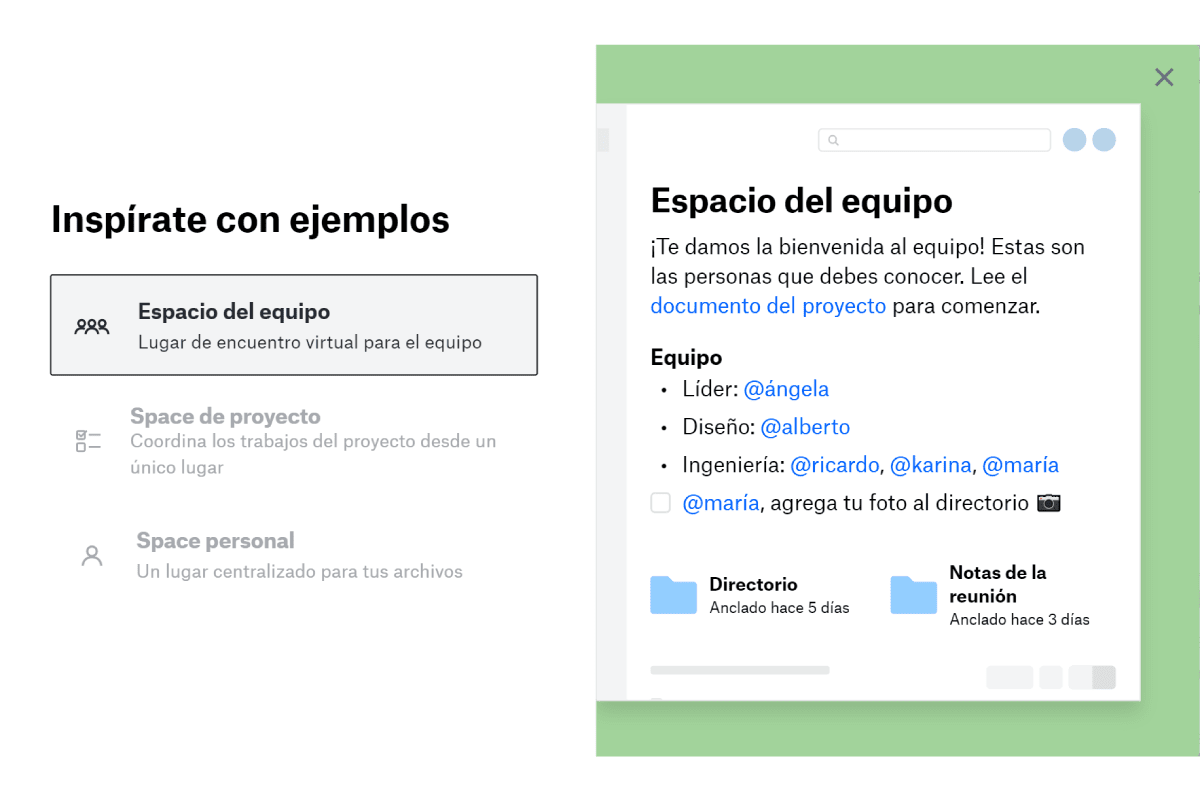
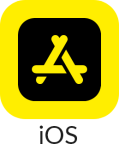
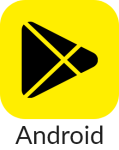







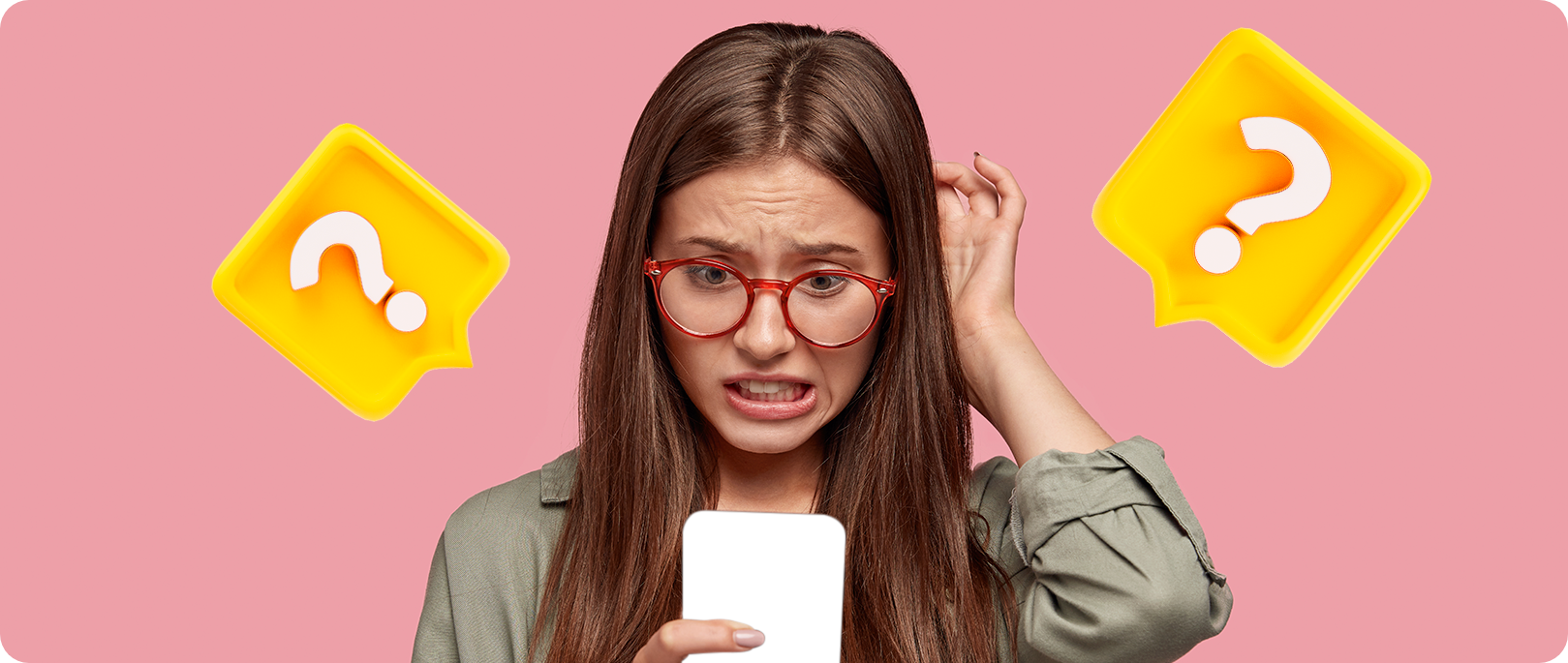
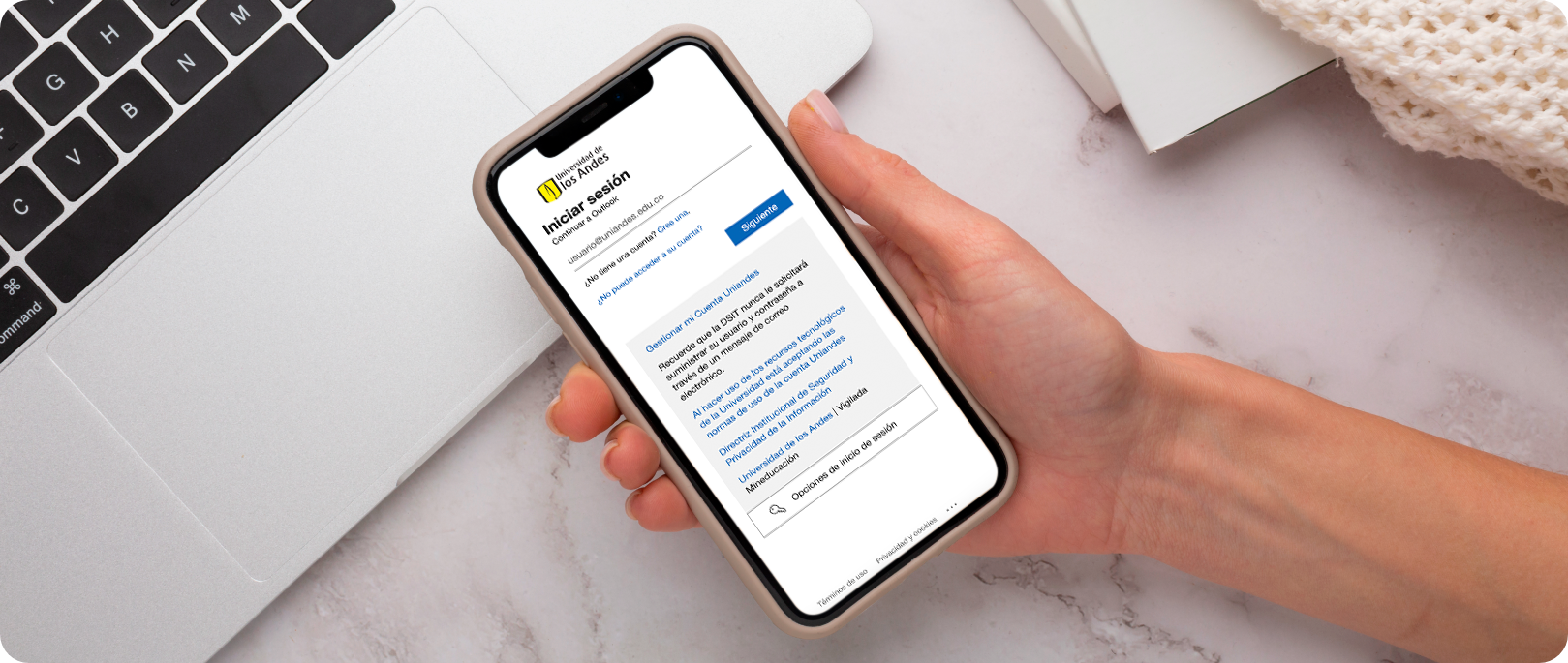

 ¿Tienes algún inconveniente?
¿Tienes algún inconveniente?